Plataformas de streaming tales como Netflix, HBO Max, Disney+, Prime Video y compañía, cuentan con un sistema DRM que no nos permite realizar capturas de pantalla ni grabar lo que estamos viendo. De esta manera, los contenidos protegidos por derechos de autor quedarían únicamente disponibles para su visionado. Sin embargo, en lo que a capturas de pantalla se refiere, existen métodos para saltarse esta restricción.
En este artículo te mostramos cómo sacar capturas de pantalla de tus series y películas favoritas que estén en las plataformas de streaming citadas. Para ello, vamos a utilizar un método muy fácil que pasa por instalar la extensión Fireshot para navegadores.
Fireshot, una extensión gratuita para hacer capturas de pantalla de series y películas en streaming
Si quieres sacar una captura de pantalla con los métodos que te proporcionan de serie Windows, Mac o Linux, te darás cuenta de que cuando vayas a sacar la captura, la imagen saldrá en negro. Esto es debido al sistema de protección que usan las plataformas de streaming para no poder grabar la pantalla y distribuir de manera ilegal su contenido. Sin embargo, a través de una extensión de terceros es posible sacar capturas de pantalla de forma muy fácil.
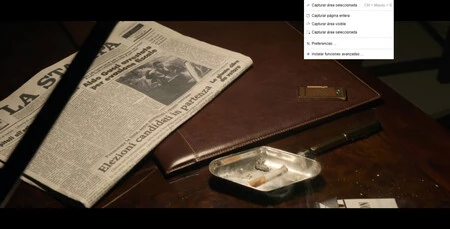
Fireshot se encuentra disponible para Google Chrome, Mozilla Firefox, Microsoft Edge, Safari y más navegadores. Para hacer uso de esta extensión, lo único que tenemos que hacer es instalarla y ya podremos comenzar a sacar capturas de pantalla.
Para hacer la prueba, puedes irte a cualquier plataforma de las mencionadas arriba, y cuando se esté reproduciendo la película o serie, hacemos clic en el icono de esta extensión en nuestro navegador y aparecerá un desplegable con varias opciones: Capturar pantalla entera, capturar área visible, capturar área seleccionada. Las opciones son bastante descriptivas, luego no creemos que necesiten explicación. Eso sí, si capturamos el área que nosotros seleccionemos, nos sacará varias capturas para escoger la mejor toma.
Para poder hacer capturas sin tener que hacer clic en el icono de la extensión, también es posible. Y es que existe un acceso directo para hacerlo más rápido: Ctrl + Mayus + S. Al aplicar este comando, te guardará la captura según la última forma en la que lo hiciste, ya sea captura de pantalla entera área visible o área seleccionada.
Además de sus opciones, también cuenta con un panel de preferencias en el que podemos modificar el formato en el que se guardan los archivos. Por defecto se guardan en JPG, aunque también podemos sacar capturas en PNG. Esta extensión es gratuita, pero cuenta con una versión Pro en la que podremos guardar las capturas incluso en PDF y pasar a texto todo lo que aparece escrito en pantalla.





